Содержание
- 1 Как подключить беспроводные наушники «Блютуз» к телефону на «Андроиде»
- 2 Что делать, если сопряжение не происходит, нет звука или плохое звучание
- 3 Можно ли подключить AirPods к «Андроиду»
- 4 Как подключить наушники с NFC-чипом
- 5 Какие существуют гарнитуры
- 6 Как выбрать
- 7 Как подключить гарнитуру
- 8 Включение наушников
- 9 Включение Bluetooth
- 10 Сопряжение
- 11 Особые условия
- 12 Видеоинструкция
- 13 Заключение
Июнь 17th, 2019 Екатерина Васильева
Наушники, которые соединяются с телефоном по Bluetooth, более удобные, чем проводные: ничего не спутывается, можно слушать музыку на небольшом расстоянии от телефона. Плюс к этому тонкие провода легко повредить — после этого гарнитура становится неработоспособной, приходится покупать новую. Как соединить наушники «Блютуз» с телефоном на «Андроиде», если вы только что их купили?
Как подключить беспроводные наушники «Блютуз» к телефону на «Андроиде»
Рассмотрим сначала подключение с помощью встроенных настроек телефона, а затем расскажем, в каких случаях нужна сторонняя программа.
Основной способ подключения
Сперва зарядите наушники на полную и включите их. Инструкцию по включению вы найдёте в руководстве по эксплуатации, которое идёт в комплекте с устройством. Если у вас модель хотя бы из средней ценовой категории, на ней должен быть индикатор заряда и питания. Между наушниками и телефоном должно быть расстояние не менее 10 метров (для дорогих моделей может действовать параметр 100 метров).
Когда наушники будут включены, возьмите смартфон:
- Запустите настройки. Перейдите в раздел «Блютуз». Обычно он находится в списке одним из первых.
- Передвиньте переключатель на активную позицию, чтобы включить беспроводную технологию.
Включите для начала «Блютуз» в настройках
- Смартфон начнёт поиск устройств. Среди них должна быть модель ваших наушников. Тапните по пункту с её названием.
- При необходимости введите код для сопряжения — вы его найдёте в руководстве к наушникам. Обычно используют пароль 0000.
Кликните по своим наушникам в перечне устройств
Подключение через дополнительные программы
Если у вас Bluetooth-гарнитура (используется для разговоров по телефону, через неё передаются системные звуки), а не наушники, и она не поддерживает технологию A2DP, музыку через неё вы слушать так просто не сможете. Вам нужно скачать и установить стороннюю программу «Bluetooth моно маршрутизатор» в «Плей Маркете» по ссылке.
Скачайте программу «Bluetooth моно маршрутизатор» с «Плей Маркета»
После установки утилиты включите Bluetooth на гарнитуре и телефоне, выполните сопряжение как обычно. Теперь запустите программу и включите маршрутизатор.
Что делать, если сопряжение не происходит, нет звука или плохое звучание
Проблемы с наушниками «Блютуз» возникают в следующих ситуациях:
- Низкий уровень заряда батареи наушников. Если вы пользуетесь наушниками давно, скорее всего, они разрядились. Они могут быть уже отключены — тогда телефон их видеть не будет. Решение простое — зарядите девайс, и только потом продолжайте работу с ним.
- Безуспешное первое сопряжение. Попробуйте соединить наушники с телефоном ещё раз.
- Отключённая видимость на телефоне. Поставьте параметр «Видимость» в настройках «Блютуза» в положение On, чтобы устройства распознали друг друга.
- Слишком большое расстояние между наушниками и телефоном. Звук от этого может пропадать и искажаться. Придерживайтесь нужной дистанции (10 метров).
- Разные версии «Блютуза». Обычно разные версии «Блютуза» «дружат» друг с другом (3.0, 4.0, 5.0), но в редких случаях устройства могут оказаться несовместимыми. Попробуйте подключить наушники к другому телефону, желательно с другой версией «Блютуз». Заодно проверите работоспособность устройства.
- Сломанные наушники. Если вы недавно купили гаджет и он не подключился ни к одному устройству, вероятно, он вышел из строя. Возможно, это заводской брак. Наушники нужно сдать в сервисный центр по гарантии.
Можно ли подключить AirPods к «Андроиду»
Фирменные наушники AirPods от Apple можно использовать и с телефонами на «Андроиде». Процесс подключения будет, однако, немного отличаться:
- Разместите наушники в фирменном кейсе для зарядки устройства. Зажмите кнопку на дне футляра, чтобы активировать зарядку.
Включите зарядку для наушников
- Подождите, пока в самом кейсе загорится светодиод, который будет говорить о том, что зарядка началась.
Должна загореться лампочка в кейсе
- Когда наушники будут заряжаться в футляре, откройте настройки «Андроида» и раздел «Блютуз». Включите технологию и выберите в списке найденных девайсов AirPods. Кликните по пункту и подтвердите сопряжение.
Тапните по пункту AirPods в списке
Как подключить наушники с NFC-чипом
Если в ваши наушники и телефон встроен чип NFC, подключение будет практически моментальным:
- Включите сами наушники.
- Откройте настройки «Андроида». В блоке с беспроводными сетями активируйте опцию NFC.
Включите NFC и свяжите наушники с телефоном
- Поднесите наушники к смартфону и подтвердите сопряжение на дисплее телефона.
Подключить наушники «Блютуз» к смартфону на «Андроиде» просто: включите устройство, зайдите в настройки «Блютуза» на телефоне, активируйте функцию и выберите свою гарнитуру в списке найденных гаджетов. Вы можете подключить к «Андроиду» даже AirPods, только перед сопряжением поместите наушники в футляр для зарядки и включите последнюю.

Какие существуют гарнитуры
При покупке наушников пользователи сталкиваются с тем, что существует большой выбор моделей. Причем разница будет в производителях, технических параметрах и в самом устройстве. Условно все Bluetooth-гарнитуры можно разделить на несколько типов:
- Моногарнитура – это наушник с микрофоном для одного уха. Он не рассчитан на прослушивание музыки, но имеет технологии для улучшения качества произносимого и фильтрации посторонних шумов. Самые яркие представители группы – гарнитуры от компании Jabra. В большей степени они призваны разгрузить пользователя во время езды на машине или работы, когда руки заняты.
- Беспроводная гарнитура со шнуром – это наиболее привычный и распространенный тип. Два наушника соединены проводом (иногда жесткий каркас). Часто они магнитные, что делает удобным их ношение в тот момент, когда пользователь не слушает музыку.
- Гарнитуры без кабеля – этот вид впервые представила компания Apple. В данном случае наушники независимы друг от друга и просто вставляются в уши. Для зарядки используется специальная коробка-чехол. Минус в том, что их достаточно легко потерять. Стоит отметить, что подобные варианты гарнитуры выпускает не только компания Apple, есть дешевые представители из Китая.
- Полноразмерные гарнитуры – это большие накладные наушники. Хороши тем, что имеют емкие батареи, а также могут иметь подключение кабеля, то есть режимов работы у них два – беспроводной и проводной. Важный момент – подобные устройства хорошо заглушают шумы.
Как выбрать
При выборе беспроводной гарнитуры в большей степени следует ориентироваться на совместимость с вашим смартфоном. Если наушники выпущены именитыми брендами, то проблем с совместимостью не возникнет. Обычно подобные аксессуары ориентированы на Самсунг, Хуавей и прочие именитые компании.
Как подключить гарнитуру
Подключить беспроводную гарнитуру к телефону обычно не составляет труда. Для этого следует выполнить следующие действия:
- В соответствии с инструкцией заряжаем наушники.
- Включаем гарнитуру в режим поиска. Обычно это осуществляется длительным нажатием на кнопку Bluetooth (кнопка может отличаться в зависимости от производителя). В режиме поиска светодиод обычно начинает быстро мигать.
- На смартфоне опускаем шторку вниз или входим в беспроводные настройки, пункт Bluetooth. Активируем поиск.
- В списке доступных устройств на телефоне появится искомая гарнитура. Кликом на нее подтверждаем подключение и ждем пока появится надпись «подключено». Наушники обычно сопровождают это звуковым уведомлением, а светодиод на их корпусе начинает гореть ровным светом.
- В некоторых случаях телефон может затребовать пин-код для подключения гарнитуры. Это случается у техники Xiaomi и других компаний. Здесь не подойдут традиционные варианты четыре единицы или нуля. Правильный вариант указан в инструкции к аксессуару.
Данная рекомендация приведена для Android смартфона, но существенных отличий для аппаратов на iOS не будет. При подключении оба устройства должны располагаться недалеко друг от друга, при этом дальность действия гарнитуры может составлять 10-15 метров.
Автор: · 07.05.2019
Беспроводные девайсы уже давно вошли в повседневную жизнь пользователей техники. Особенно популярными являются наушники или гарнитуры, подключаемые к смартфонам. Сегодня мы поговорим о том, как подключить беспроводной наушник к телефону Самсунг.
Включение наушников
Если вы только обзавелись беспроводной гарнитурой или наушниками, то рекомендуем сначала изучить инструкцию по использованию. Обратите внимание на то, как включается данное устройство, о чем свидетельствуют индикаторы и так далее. Поскольку оборудование беспроводное, оно должно работать от встроенного или съемного аккумулятора (батареек). Попробуйте включить девайс. Если индикаторы не загораются, то поставьте наушники на зарядку с помощью кабеля или станции, которые поставляются в комплекте.
Также вам необходимо включить режим сопряжения на наушниках. На большинстве моделей эта опция активируется длительным нажатием на кнопку включения в течение нескольких секунд. В результате индикатор должен постоянно мигать.
Включение Bluetooth
Теперь переходим к телефону Samsung и активируем беспроводной интерфейс Bluetooth. У этого действия есть два варианта. Первый способ наиболее быстрый. Вам необходимо провести вниз по экрану телефона и на верхней панели быстрого доступа выбрать иконку Bluetooth.
Второй способ осуществляется через настройки. Зайдите в системные параметры Самсунга через меню и откройте настройки сети. В разделе «Беспроводная связь» активируйте Bluetooth, после чего телефон начнет поиск устройств в радиусе действия сети. Подождите, пока в списке появится позиция с названием вашего наушника и подключитесь к нему.
Мнение экспертаДарья СтупниковаСпециалист по WEB-программированию и компьютерным системам. Редактор PHP/HTML/CSS сайта os-helper.ru. В некоторых случаях название устройства может отображаться в качестве символов или номера. Узнайте в инструкции, какой код соответствует вашей гарнитуре. Также иногда подключение может быть защищено стандартным паролем.
Сопряжение
После того, как вы подключите беспроводной девайс через настройки телефона, на это действие должна отреагировать индикация наушников. Например, на некоторых устройствах меняется цвет светодиода, а на других он начинает мигать в течение нескольких секунд.
Читайте также: Как удалить контакт с телефона
Теперь необходимо проверить, работает ли звук в наушниках. Для этого воспроизведите любое аудио или видео. Если звук по-прежнему выводится через динамик телефона или вовсе отсутствует, то посмотрите на панель уведомлений: отображается ли иконка подключенного звукового устройства. Если ее нет, то процедура настройки выполнена неправильно или какой-то из девайсов неисправен.
Особые условия
Однако есть отдельная категория беспроводных наушников, которые могут подключаться несколько иным способом. Рассмотрим часть вариантов:
- Существуют наушники, способные синхронизироваться с телефоном посредством встроенного чипа NFC. Соответственно, в вашем Самсунге также должна быть поддержка этой технологии. Если вы пользуетесь бесконтактной оплатой с телефона, то сможете спокойно подключить такую модель наушников.
- Если рассматривать некоторые дешевые китайские модели с раздельными наушниками, то нужно помнить об одной особенности. Например, I7 Tws не имеет автоматической синхронизации между двумя динамиками, поэтому вам необходимо включать каждый элемент отдельно и затем подключать к телефону.
Первую настройку следует проводить в непосредственной близости двух устройств друг к другу. Также вы должны помнить о том, что стабильный и бесперебойный прием сигнала Bluetooth распространяется примерно на 10 метров.
Видеоинструкция
По данному видеоролику вы можете узнать больше подробностей о процедуре подключения беспроводных наушников.
Заключение
Теперь вы знаете, как подключить и настроить беспроводную гарнитуру к телефону Samsung. Если у вас возникают трудности с данной процедурой, то опишите проблему в комментариях, а мы постараемся решить ее вместе с вами!
Данная инструкция универсальная: с ее помощью вы сможете настроить работу беспроводных наушников с любыми телефонами, которые поддерживают беспроводной интерфейс.
Используемые источники:
- https://kompkimi.ru/interesnoe/kak-pravilno-podklyuchit-naushniki-bluetooth-k-telefonu-na-androide
- https://ya-rostislav.ru/cifrovaya-tehnika/garnitura/kak-podklyuchit-k-telefonu-cherez-blyutuz
- https://os-helper.ru/telefon/kak-podklyuchit-besprovodnye-naushniki-k-telefonu.html

 Как подключить беспроводные и проводные наушники к телефону Самсунг
Как подключить беспроводные и проводные наушники к телефону Самсунг Нет звука в наушниках на телефоне: 10 советов тем, у кого пропал звук
Нет звука в наушниках на телефоне: 10 советов тем, у кого пропал звук

 14 причин почему смартфон не видит наушники (проводные и беспроводные)
14 причин почему смартфон не видит наушники (проводные и беспроводные)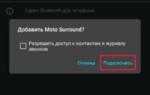 Как подключить Хонор Спорт AM61 к телефону и ПК: инструкция сопряжения на русском
Как подключить Хонор Спорт AM61 к телефону и ПК: инструкция сопряжения на русском Как включить Bluetooth в Windows 10 и использовать его на полную?
Как включить Bluetooth в Windows 10 и использовать его на полную? 5 лучших беспроводных наушников для телевизора - Рейтинг 2021
5 лучших беспроводных наушников для телевизора - Рейтинг 2021